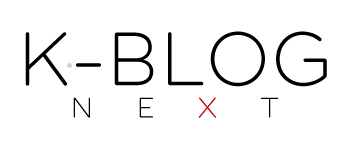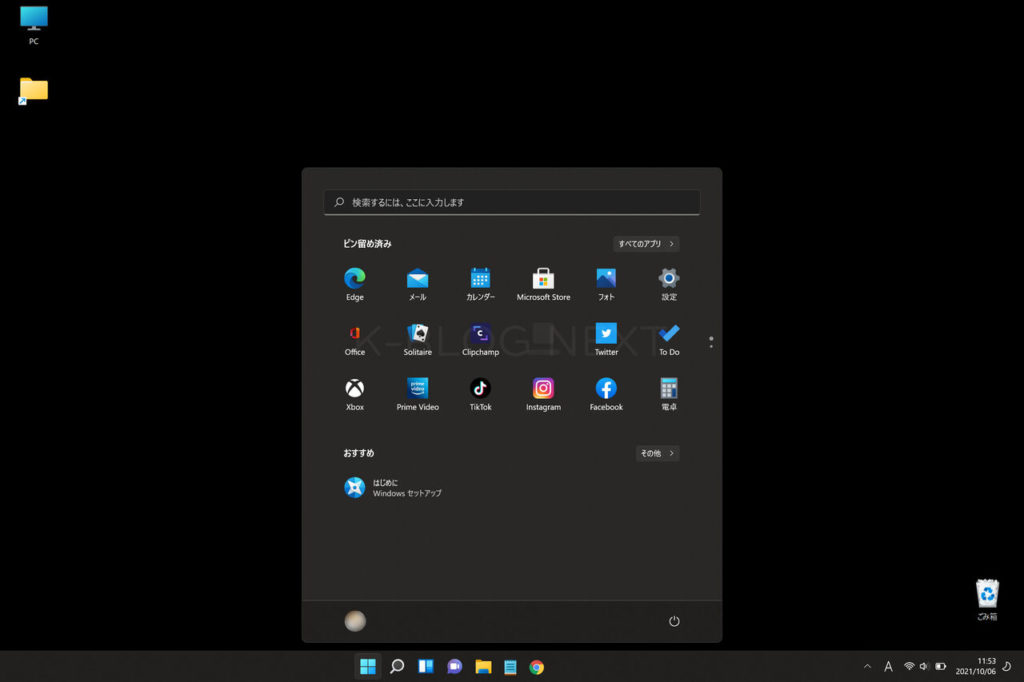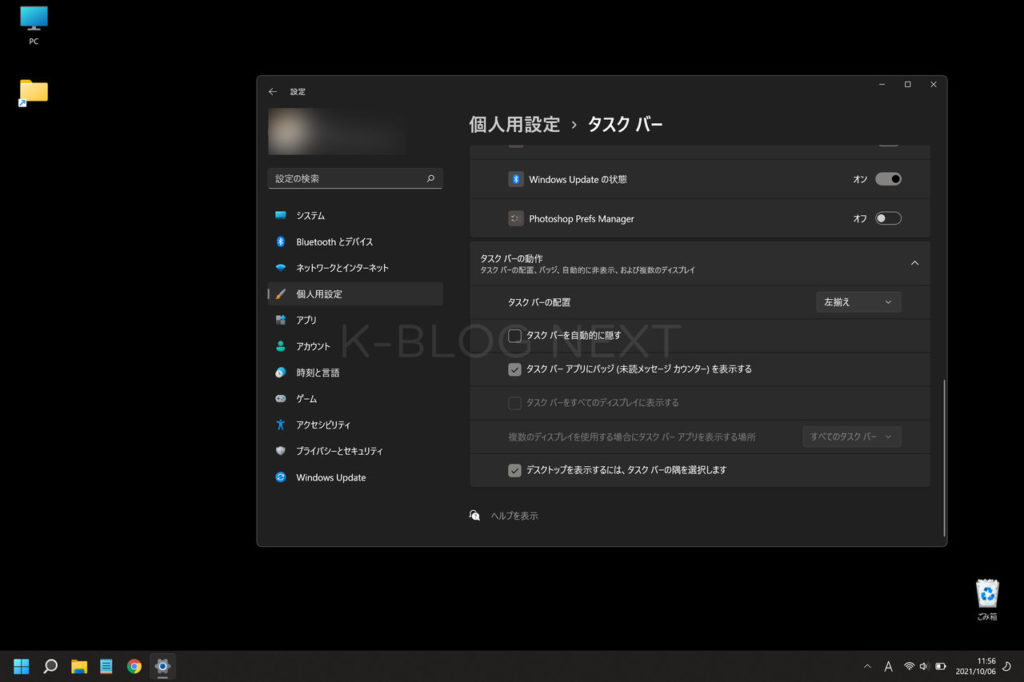先日、マイクロソフトが正式リリースした「Windows 11」
新しいもの好きとしては試さずにはいられませんでした。
前回、全世界で「Windows 11」がリリースされました。
こういったものは興味津々なんですが、普段作業に使用するものとしてはちょっと恐怖を覚えるものでもあります。普段動いていたものが動かなくない恐怖は味わいたくないですからねぇ。
それでも試してみたい。
そんな欲望が出てきてしまったので、試してみました。
使用した端末は「Surface 6 Pro」です。
外出時の作業用ノートPCとして利用している端末なんですが、こちらならMicrosoft純正品ですし、なんとなく安心感があるなと思ったので試してみました。
更新方法は「手動でインストールアシスタントツール」です。前回の記事に貼ってあるマイクロソフト公式ページ内にてダウンロード可能となっています。このツールを使用するにあたってWindows 11に対応しているかどうかを診断する「PC診断ツール」も同時に必要になるので注意が必要です。
アップグレードにかかった時間は約20分くらいでした。通常のWindows Updateとそこまでかわらない感じだったのが印象的です。
アップグレードが終了すると普通に使用できるようになりました。
Windows 10の設定はそのまま引き継がれており、壁紙も以前のまま、さらに「ダークモード」もそのままの状態になっていました。なぜか今までインストールしていないアプリ(Twitter、Instagram、TikTok)などが勝手に入っているのは辞めてほしい。
Windows 11の大きな見た目の変化は「タスクバー」と「ウインドウの角が丸くなる」「システムアイコンのデザイン変更」となっています。特に「タスクバー」の変化はかなり印象的です。
Windows 11から「中央揃い」になっており、ちょっとMacを意識したデザインになっています。これが使いやすいかどうかは結構賛否両論かもしれません。
ちなみに、この設定は変更することができました。
個人用設定内に「タスクバーの配置」があり、そちらを「左揃え」に変更すると以前のような感じの配置になりました。ただ、Windowsアイコンをクリックした際に出てくるスタートメニューに関しては新デザインのままになっており、正直こちらは非常に操作性が悪いと感じました。
ちなみにですが、USB差込時のBGSなども変わっていました。
ザっと使用してみた感じは「そこまで変わらない」です。
純正ソフト(ペイントやフォトなど)もデザイン変更などがされていますが、そこまで使いづらくなったわけでもなく、そんなにWindows 10から進化したなぁとは感じませんでした。
普段使用しているソフト(Photoshopなど)も使用してみましたけど、普通に使用することができましたので特に問題はなさそうでした。
まだ使ってみて数分しか経っていないので何とも言えませんので、後日色々と使い倒し手見たいと思います。